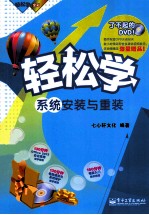
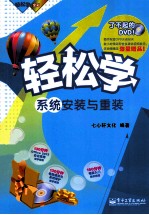
轻松学系统安装与重装 全彩PDF电子书下载
- 电子书积分:10 积分如何计算积分?
- 作 者:七心轩文化编著
- 出 版 社:北京:电子工业出版社
- 出版年份:2014
- ISBN:9787121220838
- 页数:248 页
第1章 安装系统前应做的事 12
1.1认识常见的操作系统 12
1.1.1 Windows操作系统 12
1.1.2 Linux操作系统 14
1.1.3 Mac OS X操作系统 14
秘技快报——如何选择合适的操作系统 14
1.2系统的安装方式与方法 16
1.2.1操作系统的安装方式 16
1.2.2操作系统的安装方法 17
秘技快报——安装系统前需要哪些准备工作 19
1.3设置系统启动方式 20
1.3.1进入BIOS设置界面 20
1.3.2设置系统启动顺序 21
1.4 BIOS的常用设置 22
1.4.1设置系统日期和时间 22
1.4.2载入默认设置 23
1.4.3退出BIOS设置 24
秘技快报——关闭BIOS的病毒报警功能 25
1.5答疑解惑 26
第2章 硬盘分区与格式化 29
2.1硬盘分区 29
2.1.1主分区、扩展分区、逻辑分区 29
2.1.2常见的硬盘分区格式 30
2.1.3关于硬盘分区的几点建议 31
2.1.4在安装系统过程中分区 32
2.1.5使用PartitionMagic分区 36
秘技快报——常用分区格式间的转换 40
2.2硬盘格式化 42
2.2.1硬盘格式化是怎么回事 42
2.2.2使用PartitionMagic格式化分区 42
2.2.3在操作系统中格式化分区 43
2.3答疑解惑 44
第3章 安装Windows操作系统 47
3.1安装Windows XP 47
3.1.1安装Windows XP的硬件要求 47
3.1.2全新安装Windows XP的流程 47
3.1.3全新安装Windows XP详解 47
3.1.4首次启动和初始设置 51
3.1.5激活Windows XP操作系统 53
3.2安装Windows 7 55
3.2.1安装Windows 7的硬件要求 55
3.2.2全新安装Windows 7的流程 55
3.2.3通过光盘全新安装Windows 7详解 56
3.2.4升级安装Windows 7详解 61
3.2.5在Windows XP中从硬盘安装Windows 7 65
3.2.6在Windows Vista中从硬盘安装Windows 7 66
3.2.7从U盘启动并安装Windows 7 68
秘技快报——使用工具软件扩大系统分区 69
3.3安装Windows 8 70
3.3.1安装Windows 8的硬件要求 71
3.3.2全新安装Windows 8的流程 71
3.3.3全新安装Windows 8详解 71
3.4答疑解惑 78
第4章 安装Ubuntu操作系统 81
4.1安装Ubuntu前的准备 81
4.1.1了解Linux的发展与应用 81
4.1.2 Ubuntu的优势 81
4.1.3安装Ubuntu的硬件要求 81
4.1.4准备Ubuntu的安装文件 82
4.1.5建立Ubuntu虚拟机 84
4.1.6安装前先试用Ubuntu 86
4.2全新安装Ubuntu 88
4.2.1全新安装流程 88
4.2.2安装过程详解 89
4.2.3 Ubuntu基本操作 92
4.3答疑解惑 95
第5章 安装Mac OS X操作系统 98
5.1安装Mac OS X的硬件要求 98
5.2全新安装Mac OS X 98
5.2.1全新安装的流程 98
5.2.2全新安装详解 99
5.2.3首次启动和初始设置 101
5.3答疑解惑 104
第6章 多系统的安装与管理 106
6.1安装多系统前的准备 106
6.1.1认识多系统的启动菜单 106
6.1.2了解多系统的共存原理 106
6.1.3了解多系统的安装方式 108
6.1.4了解多系统的安装顺序 108
6.1.5安装多系统要做哪些准备 108
6.1.6安装多系统时需要注意的问题 108
秘技快报——合理规划多系统的硬盘空间 109
6.2多系统的安装与卸载 110
6.2.1在Windows XP基础上安装Windows 7 110
6.2.2在Windows上安装Linux 112
6.2.3在Mac系统中安装Windows系统 112
6.2.4在多操作系统中卸载Windows XP 114
6.2.5在多操作系统中卸载Windows 7 116
秘技快报——管理Windows 7的系统启动菜单 118
6.3多系统间的资源共享 119
6.3.1共享系统资源 119
6.3.2共享应用程序资源 125
6.4答疑解惑 126
第7章 驱动程序的安装与管理 129
7.1认识驱动程序 129
7.1.1认识驱动程序 129
7.1.2驱动程序的种类和版本 129
7.1.3如何获取硬件驱动程序 130
7.1.4安装驱动程序的顺序 131
7.1.5查看未被识别的硬件设备 131
秘技快报——从网上下载驱动程序 132
7.2安装驱动程序 134
7.2.1通过驱动光盘安装驱动程序 134
7.2.2安装硬盘上的设备驱动程序 135
7.2.3通过硬件安装向导手动安装驱动程序 137
7.2.4安装未经过数字签名的驱动程序 140
秘技快报——查看是否安装了未签名的驱动 140
7.3管理驱动程序 141
7.3.1手动更新驱动程序 142
7.3.2驱动更新失败后的处理方法 143
7.3.3通过第三方软件备份驱动程序 144
7.3.4通过第三方软件升级驱动程序 145
7.3.5通过第三方软件还原驱动程序 146
7.3.6卸载非即插即用设备 147
7.3.7正确卸载可移动存储设备 148
秘技快报——禁用和启用驱动设备 149
7.4答疑解惑 149
第8章 连接网络与系统更新 152
8.1常见的上网方式 152
8.2单机拨号上网 152
8.2.1自己动手连接ADSL Modem 152
8.2.2建立ADSL拨号连接 154
8.2.3拨号上网 155
8.2.4断开网络连接 157
秘技快报——ADSL拨号的常见错误代码解析 157
8.3局域网共享上网 158
8.3.1硬件设备连接 159
8.3.2配置宽带路由器 160
8.3.3让电脑自动获取IP地址 162
8.3.4更改电脑的网络位置 163
秘技快报——快速修复网络连接 164
8.4无线上网 165
8.4.1获取无线接入点 165
8.4.2将电脑连入无线网络 166
8.4.3配置无线宽带路由器 167
8.5操作系统更新 169
8.5.1什么是系统更新 169
8.5.2通过“Windows Update”手动更新 169
8.5.3更改操作系统的自动更新设置 171
秘技快报——使用工具软件安装系统更新 171
8.6答疑解惑 172
第9章 操作系统设置与优化 175
9.1让系统更加个性化 175
9.1.1设置合适的屏幕分辨率 175
9.1.2设置喜爱的桌面背景 176
9.1.3添加需要的桌面图标 176
9.1.4自定义系统窗口的颜色 177
9.1.5打造个性化的系统主题 178
9.1.6更改通知区域中的图标显示方式 179
9.1.7实现启动时自动登录 180
秘技快报——实现桌面背景定时自动更换 180
9.2操作系统优化 181
9.2.1关闭多余的系统启动项 181
9.2.2缩短系统的启动等待时间 182
9.2.3关闭多余的视觉效果 183
9.2.4优化CPU的处理性能 184
9.2.5优化系统的虚拟内存 185
秘技快报——禁用不必要的系统服务 186
9.3使用工具软件优化系统 188
9.3.1使用电脑管家一键优化系统 188
9.3.2使用电脑管家手动优化系统 188
9.4答疑解惑 189
第10章 操作系统安全防护 191
10.1系统安全设置 191
10.1.1禁用存在安全隐患的账户 191
10.1.2为系统用户设置密码 191
10.1.3关闭系统的默认共享 192
10.2电脑病毒查杀 194
10.2.1电脑病毒的主要危害 194
10.2.2如何预防电脑病毒 195
10.2.3如何判断电脑是否中毒 195
10.2.4使用金山毒霸全盘杀毒 195
10.2.5使用金山毒霸自定义杀毒 197
10.2.6使用“云查杀”功能查杀病毒 197
10.2.7开启杀毒软件的实时防护功能 198
10.3木马查杀与黑客防御 198
10.3.1如何防范木马 199
10.3.2使用360安全卫士查杀流行木马 199
10.3.3使用360安全卫士清除恶意插件 200
10.3.4启用Windows防火墙防止黑客入侵 201
10.4答疑解惑 202
第11章 操作系统日常维护 204
11.1数据安全保护 204
11.1.1隐藏重要数据 204
11.1.2加密WinRAR压缩文件 205
11.1.3为Word文档添加密码保护 206
11.1.4为Excel文档添加密码保护 207
11.1.5转移“用户”文件夹中的数据 208
11.1.6备份常用的字体文件 210
11.1.7备份与还原IE收藏夹 211
秘技快报——如何彻底删除机密文件 211
11.2找回丢失的数据 213
11.2.1拯救数据时的注意事项 213
11.2.2用EasyRecovery恢复被误删除的数据 213
11.2.3用EasyRecovery恢复被格式化的文件 215
11.2.4用EasyRecovery恢复损坏分区中的文件 216
秘技快报——修复损坏的Office文档 217
11.3系统日常维护 218
11.3.1启动系统的“安全模式” 218
11.3.2清理硬盘中的垃圾文件 219
11.3.3如何整理磁盘碎片 220
11.3.4怎样进行磁盘错误检查 221
秘技快报——巧用“休眠”功能快速开机 222
11.4答疑解惑 223
第12章 系统备份、还原、修复与重装 226
12.1系统备份、还原与修复 226
12.1.1选择备份操作系统的最佳时机 226
12.1.2使用“系统还原”功能保护系统 226
12.1.3使用系统光盘修复系统 230
12.1.4使用“一键Ghost”备份操作系统 231
12.1.5使用“一键Ghost”还原操作系统 232
秘技快报——减少还原点占用的磁盘空间 234
12.2操作系统的重装 235
12.2.1重装系统前的准备 235
12.2.2操作系统的重装流程 235
12.2.3卸载操作系统 236
12.2.4调整硬盘分区 241
12.2.5使用系统光盘覆盖安装Windows XP 244
12.2.6使用系统光盘重装Windows 7 245
12.3答疑解惑 248
- 《东北民歌文化研究及艺术探析》(中国)杨清波 2019
- 《大学英语教学的跨文化交际视角研究与创新发展》许丽云,刘枫,尚利明著 2020
- 《跨文化交际背景下的中西文化比较研究》任永进,贺志涛著 2019
- 《生态文化建设的社会机制研究》阮晓莺著 2019
- 《党内政治文化建设指南》苏玉主编 2017
- 《白纻舞及其歌辞的文化解读》王俊,曹化根著 2019
- 《社会文化系统中的翻译》姜秋霞,杨正军 2019
- 《大历史 虚无与万物之间 全彩插图版》(美)大卫·克里斯蒂安,辛西娅·斯托克斯·布朗,克雷格·本杰明著;刘耀辉译 2017
- 《中国经典文化走向世界丛书 学术卷 2》龚海燕译 2019
- 《新世纪的文化思考》方克立著 2019
- 《电子测量与仪器》人力资源和社会保障部教材办公室组织编写 2009
- 《少儿电子琴入门教程 双色图解版》灌木文化 2019
- 《指向核心素养 北京十一学校名师教学设计 英语 七年级 上 配人教版》周志英总主编 2019
- 《北京生态环境保护》《北京环境保护丛书》编委会编著 2018
- 《指向核心素养 北京十一学校名师教学设计 英语 九年级 上 配人教版》周志英总主编 2019
- 《通信电子电路原理及仿真设计》叶建芳 2019
- 《高等院校旅游专业系列教材 旅游企业岗位培训系列教材 新编北京导游英语》杨昆,鄢莉,谭明华 2019
- 《电子应用技术项目教程 第3版》王彰云 2019
- 《中国十大出版家》王震,贺越明著 1991
- 《近代民营出版机构的英语函授教育 以“商务、中华、开明”函授学校为个案 1915年-1946年版》丁伟 2017
